嘿,各位科技愛好者們!智能家居是一個系統化的工程,設備之間的通信就是基礎建設。消費級智能家居硬件設備的爆發,使得我們能夠輕松的搭建個人智能家居系統,而平臺與產品的多樣性也帶來了多種的通信方式,諸如 Zigbee、藍牙、WiFi、LAN。今天我要給大家帶來一份超有趣的教程,讓你用樹莓派、Home Assistant、小米設備和 HomeKit 打造屬于自己的智能家居系統。這可不僅僅是一個簡單的教程,而是通往智能生活的一扇大門!
Home Assistant 簡介
Home Assistant 是一款免費開源的智能家居操作系統,它以靈活性和獨立性著稱,旨在打破不同智能家居設備和平臺之間的壁壘,讓用戶能夠自由整合各種智能設備,實現真正的智能家居自動化。它支持眾多的智能設備和平臺,包括飛利浦 Hue 燈泡、小米智能插座、宜家 Tr?dfri 燈具等,幾乎涵蓋了市面上主流的智能家居產品。
在 2025 年的官方樹莓派手冊中,PJ Evans 創作了一整篇專題文章,探索樹莓派家庭自動化項目的領域,它展示了如何用樹莓派 4 掌控你的家和隱私。
家庭自動化不僅實用,還能帶來很多樂趣,尤其是當你設置很酷的自動化或以新方式連接不同設備時。它還可以幫助提高家的能源效率和安全性;有很多實際的理由開始嘗試這項技術。盡管市面上有各種各樣的廠商特定自動化系統,但我們更喜歡不“鎖定”你到一個供應商的系統。一個這樣的平臺是 Home Assistant(home-assistant.io),這是一個免費開源的操作系統,旨在提供靈活性和獨立性。Home Assistant 是一個龐大的主題,但這里我們將介紹設置服務器的基礎知識,讓你踏上自動化之旅。
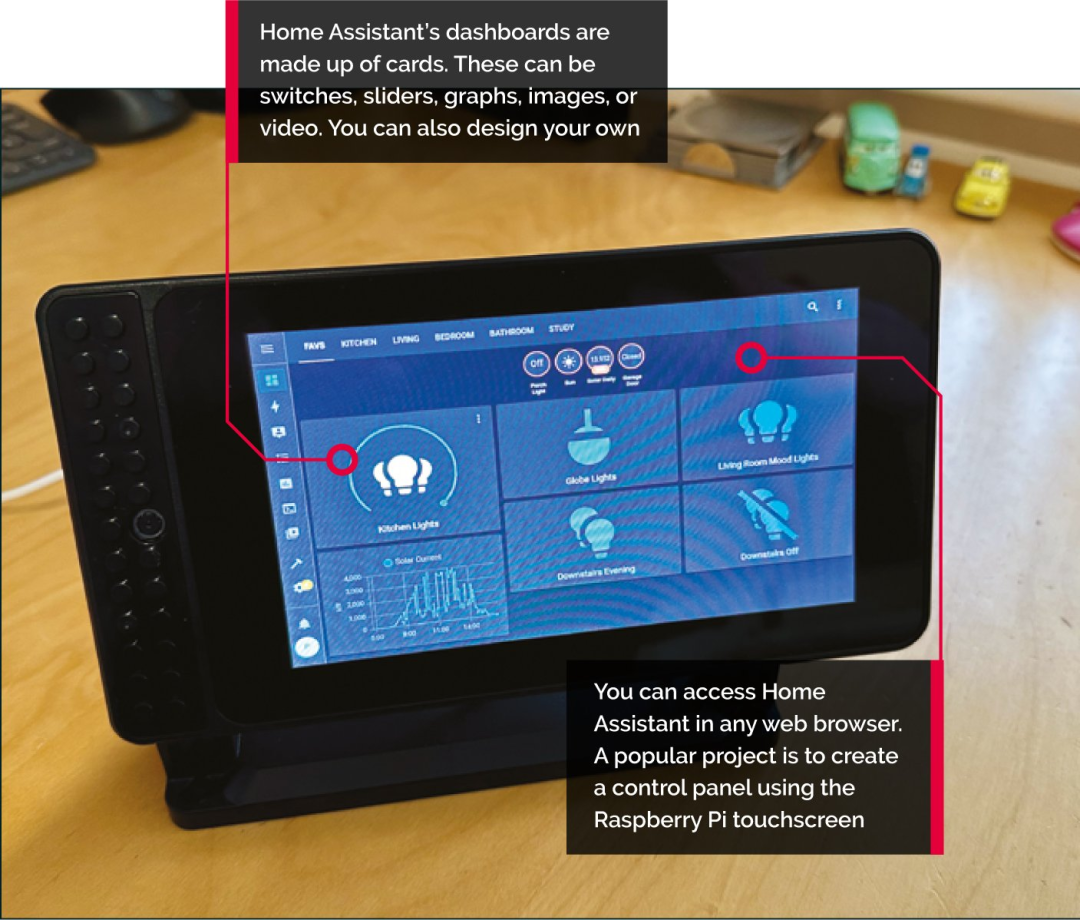
樹莓派+Home Assistant 的應用案例
智能家居控制中心
通過在樹莓派上部署 Home Assistant,你可以將家中的各種智能設備集中管理,打造一個智能家居控制中心。例如,你可以將飛利浦 Hue 智能燈泡、小米智能插座、智能窗簾等設備接入 Home Assistant,通過一個統一的界面進行控制,實現燈光、電器、窗簾等設備的聯動,打造個性化的智能家居場景。
智能安防系統
利用樹莓派和 Home Assistant,你可以構建一個功能強大的智能安防系統。通過連接攝像頭、門窗傳感器、運動傳感器等設備,實時監控家中的安全狀況。當有異常情況發生時,系統會自動觸發警報,并通過手機通知你,讓你隨時隨地掌握家中的安全動態。
能源管理系統
Home Assistant 可以幫助你實現對家庭能源的智能管理。通過接入智能電表、智能插座等設備,實時監測家中的用電情況,分析各個電器的能耗。你可以根據這些數據制定合理的節能策略,例如在用電低谷時段運行高耗電設備,或者自動關閉長時間未使用的電器,從而降低能源消耗,節省開支。
在樹莓派上部署 Home Assistant 服務器
盡管 Home Assistant 本身并非嚴格意義上的操作系統,但它提供了一個專為樹莓派設計的鏡像,這極大簡化了用戶的安裝與啟動流程。Home Assistant 設計為在樹莓派上作為獨立服務運行。雖然它具備與其他應用程序和服務協同工作的能力,但在此我們選擇遵循其最純粹、最簡單的部署方式。Home Assistant 兼容樹莓派 3,然而,為了獲得最佳性能體驗,我們強烈推薦選用樹莓派 4。此外,建議在設置過程中使用有線以太網連接,以確保系統的穩定性和可靠性。
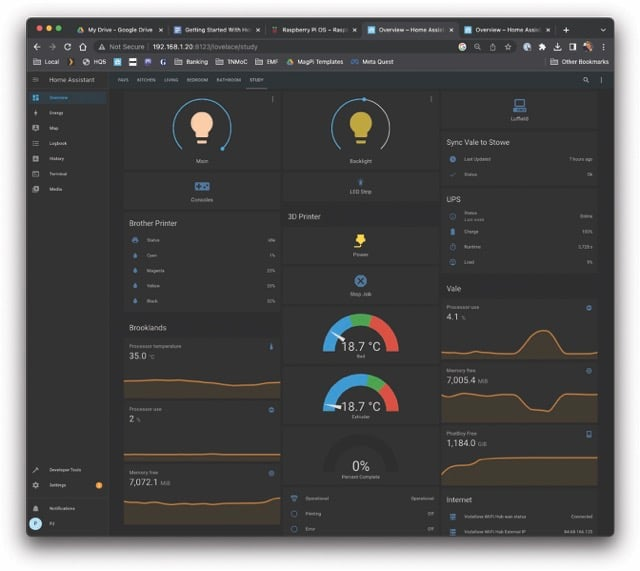
準備工作
在開始部署之前,你需要準備以下硬件和軟件:
硬件:
樹莓派 4(推薦使用,以獲得最佳性能)
32GB 或更大容量的 SD 卡
有線以太網連接(確保網絡穩定可靠)
電源適配器
軟件:
最新的 Home Assistant 操作系統鏡像(可從官方網站下載)
樹莓派鏡像工具(Raspberry Pi Imager)
部署步驟
1.下載 Home Assistant 鏡像:訪問 Home Assistant 官方網站,下載最新版本的 Home Assistant 操作系統鏡像文件。
2.寫入鏡像到SD卡:
將 SD 卡插入電腦。
打開樹莓派鏡像工具(Raspberry Pi Imager)。
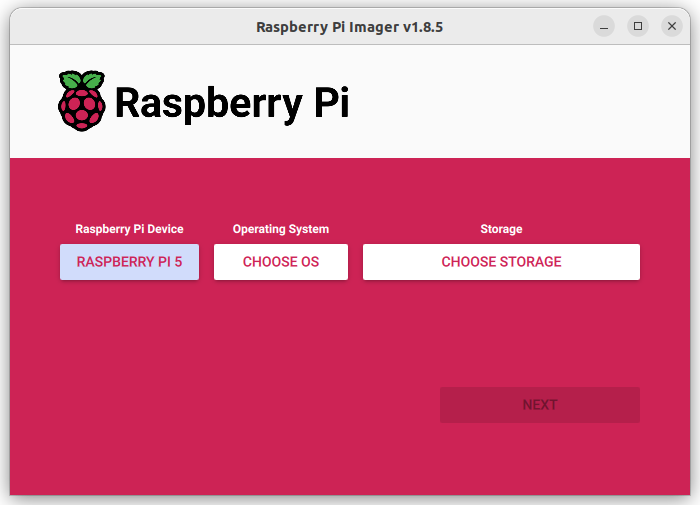
在鏡像工具中,選擇“選擇操作系統” > “其他特定用途操作系統” > “家庭助手和家庭自動化” > “家庭助手” > 根據你的樹莓派型號選擇相應的 Home Assistant 操作系統版本。
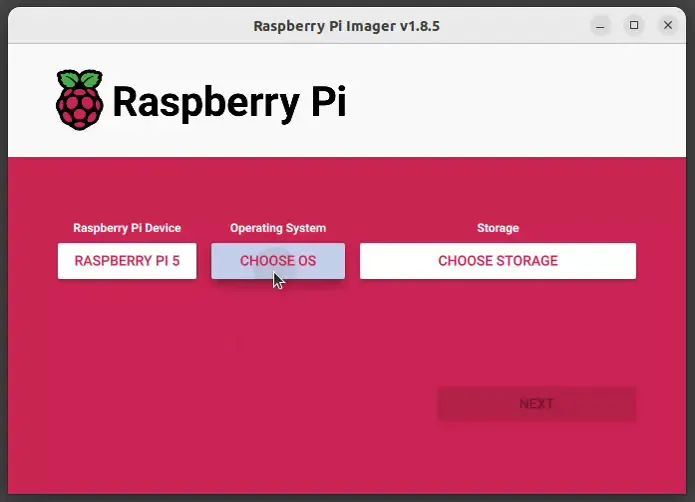
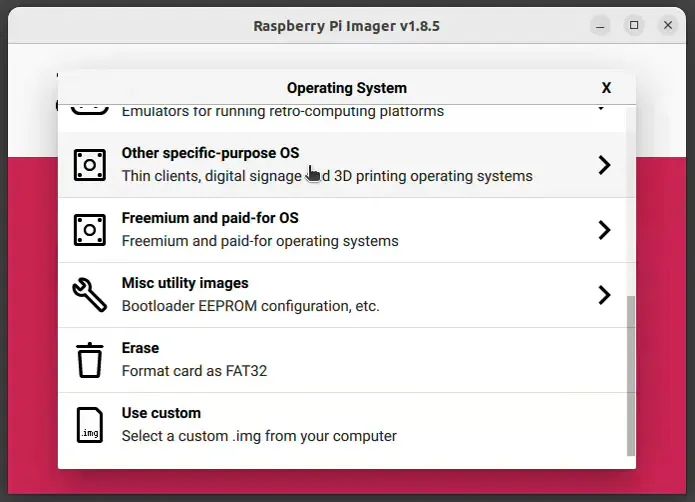
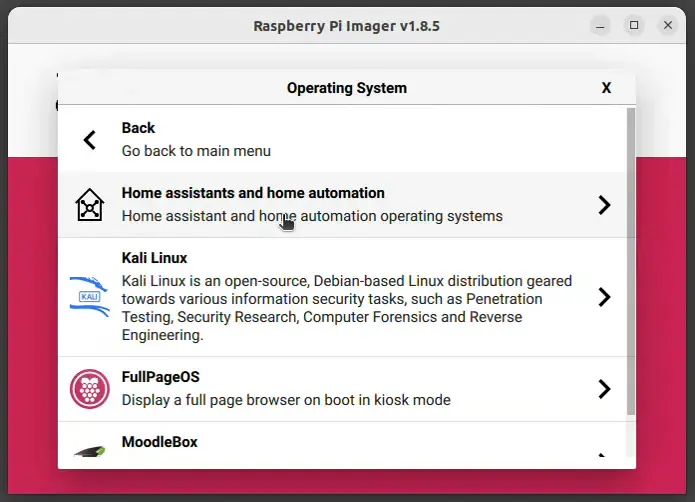
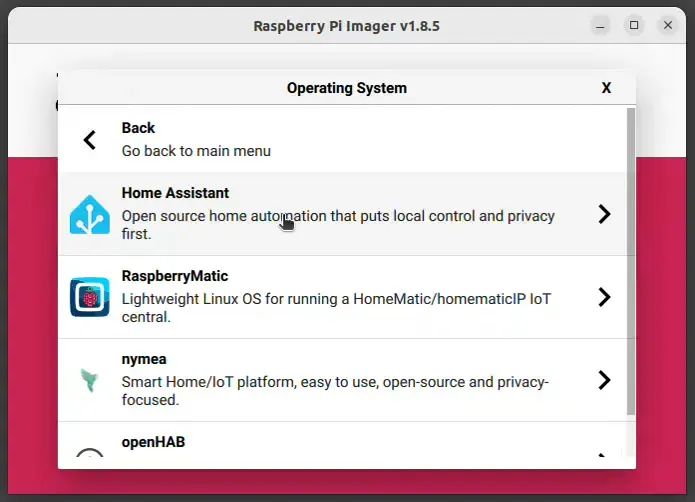
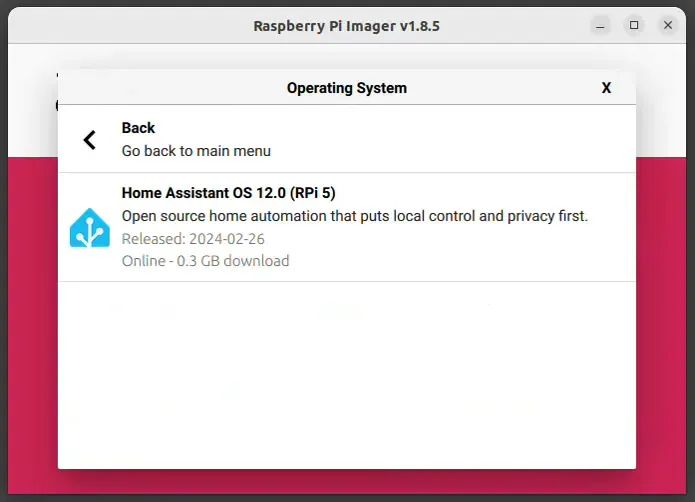
選擇 SD 卡作為目標存儲設備,然后點擊“寫入”按鈕,將鏡像文件寫入 SD 卡。
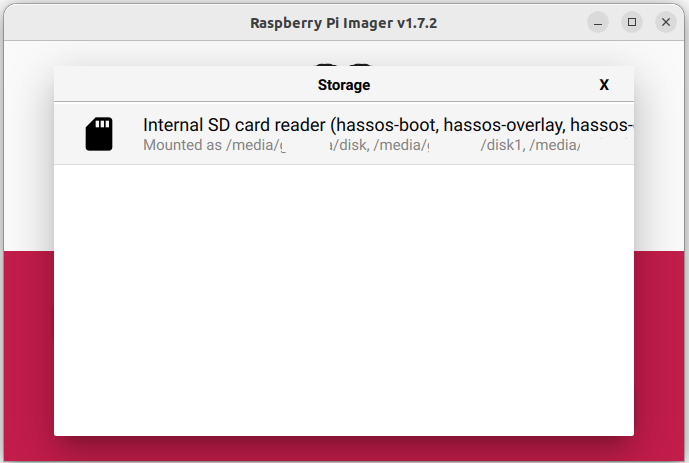
3.啟動樹莓派:
將寫入好鏡像的 SD 卡插入樹莓派。
連接有線以太網,確保樹莓派能夠連接到網絡。
接通電源,啟動樹莓派。
4.初始設置:
等待幾分鐘,讓 Home Assistant 完成啟動過程。
在電腦或手機的瀏覽器中,訪問http://homeassistant.local:8123,進入 Home Assistant 的初始設置界面。
按照界面提示,設置管理員賬戶(包括姓名、用戶名和密碼)。
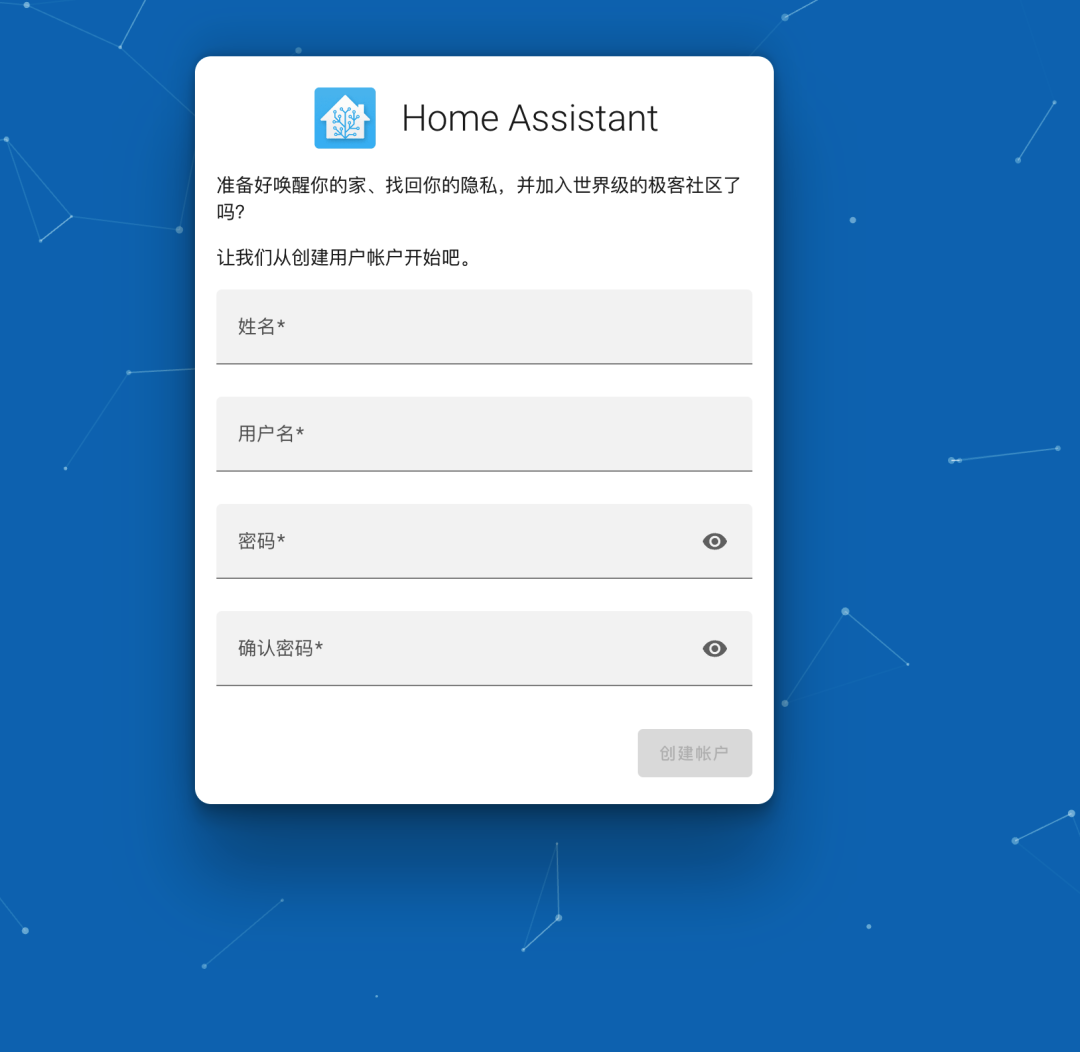
設置服務器位置,以便 Home Assistant 能夠根據你的地理位置提供準確的時間和天氣信息。
Home Assistant 會自動掃描網絡中的智能設備,識別并添加支持的設備。如果某些設備未被自動發現,你可以在后續手動添加。
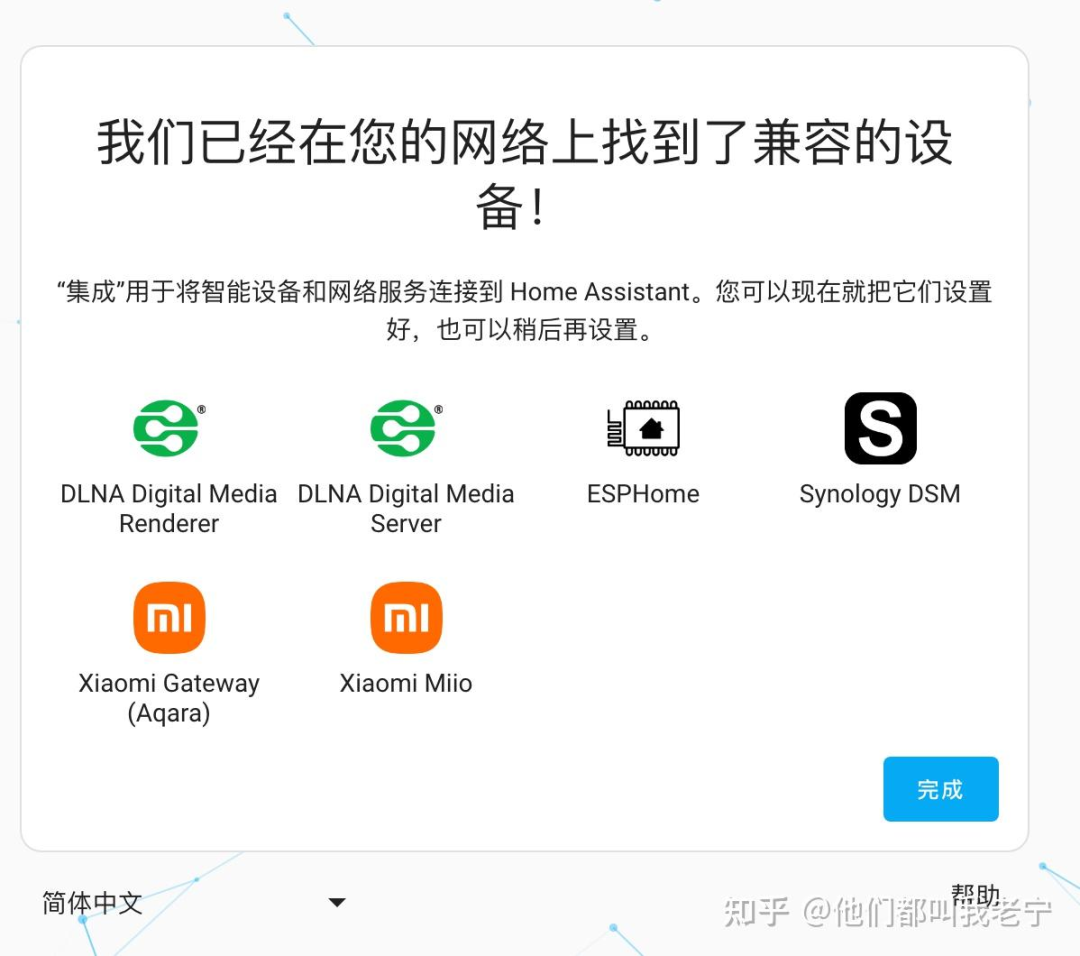
恭喜您!您已經成功在樹莓派上部署了 Home Assistant,為智能家居自動化之旅邁出了堅實的第一步。現在,您的樹莓派已經變成了一個智能中樞,準備連接各種設備,讓您的家變得更加智能和便捷。
但等等,部署好服務器只是開始,真正的樂趣在于連接和控制各種智能設備。想象一下,通過一個簡單的指令或自動化場景,就能控制家中的燈光、電器、窗簾等設備,是不是很酷?接下來,我們將以小米設備為例,展示如何將這些智能設備接入 Home Assistant,實現設備的智能化控制與聯動。
小米作為智能家居領域的佼佼者,擁有豐富多樣的智能設備,從智能燈泡、智能插座到傳感器等應有盡有。通過 Home Assistant,您可以輕松整合這些設備,打造屬于自己的智能家居生態系統。讓我們一起動手,開啟智能家居的新篇章!
小米設備接入與 HomeKit 功能實現
小米智能生態系統的智能家居平臺叫米家。產品適配小米平臺的協議后接入米家 App,通過 App 或智能音箱實現對設備的控制。因此需要使用米家生態的話需要有一個米家賬號,并在米家APP中綁定自己購買的智能設備。Homekit是蘋果2014年發布的智能家居平臺,這里就是通過home assistant,首先基于米家的接口掛接小米生態鏈的設備,之后通過Homekit插件,將小米設備模擬成Apple生態可以識別的設備,在Apple家庭中接入,從事實現兩個生態鏈的打通。就是你可以通過iPhone、iPad、iPod、Apple Watch、HomePod音響、車載CarPlay等蘋果產品 or 系統來控制家里支持HomeKit的智能家居產品,目前蘋果官方認證的產品可以在這個鏈接下查看。
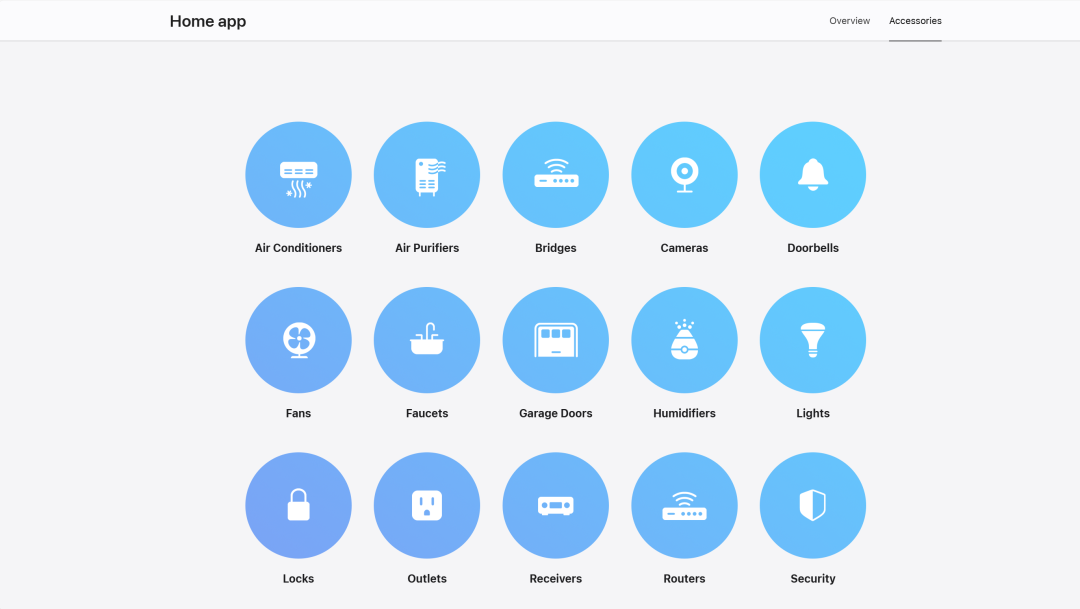
關于控制方式,iPhone或者iPad上都有一個預安裝的Home App(如下圖),通過這個App可以簡單配置支持HomeKit的產品,從而進行控制;另外你也可以通過Siri語音控制(Apple Watch、HomePod音響或者車載CarPlay),比如說“Hey Siri,幫我把樓下的燈關掉。”
小米設備接入 Home Assistant
小米多功能網關
小米設備眾多,我僅選擇官方原生支持接入的作為初級教程內容,PS:第一代小米多功能網關無法接入。我們需要準備小米多功能網關的mac地址和局域網通信協議密碼key。
在米家 App 中打開小米多功能網關,按圖示獲得相關信息。
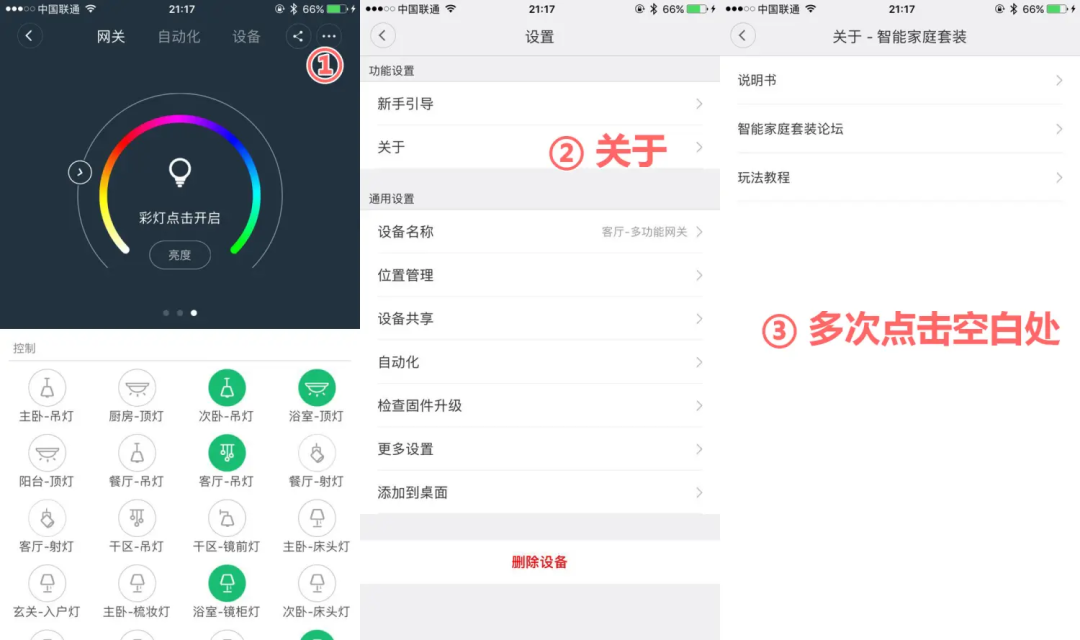
獲取mac&key
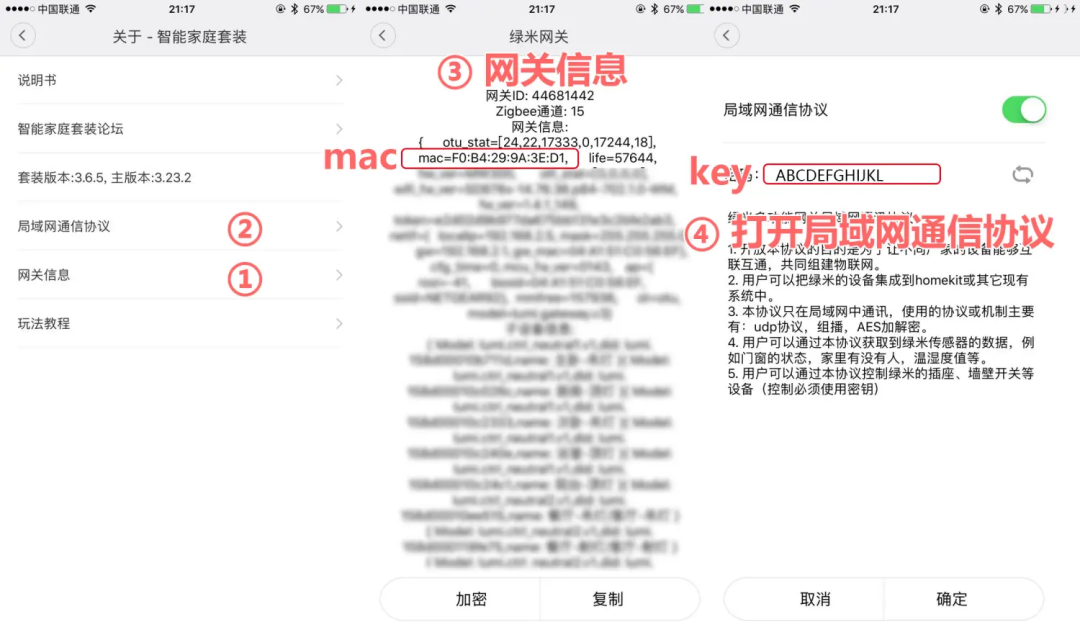
在configuration.yaml文件中添加如下代碼:
xiaomi: gateways: - mac: 你的網關mac,不含冒號 key: 你的局域網通信協議key(注意空格與縮進)
多個網關,格式如下:
xiaomi: gateways: - mac: xxxxxxxxxxxx key: xxxxxxxxxxxxxxxx - mac: xxxxxxxxxxxx key: xxxxxxxxxxxxxxxx
重啟 Home Assistant 服務后即可識別相關設備。
小米路由器
在configuration.yaml文件中添加如下代碼:
device_tracker: - platform: xiaomi host: 路由器 IP password: 路由器 密碼
Yeelight
Home Assistant 支持 Yeelight 以下型號產品:YLDP01YL(LED Bulb - White)、YLDP02YL(LED Bulb - Color)、YLDP03YL(LED Bulb - Color - E26)、YLDD02YL(Lightstrip - Color)。首先你需要在 Yeelight App 中打開“極客模式”,在configuration.yaml文件中按以下模板添加代碼:
light: - platform: yeelight devices: 192.168.1.25:#改為你的 Yeelight 相應IP地址。 name: Living Room transition:1000 use_music_mode:True#(音樂隨動模式,默認關閉) save_on_change:False#(記憶設置,默認開啟) 192.168.1.13:#多個 Yeelight 接入。 name: Front Door
如果在 configuration.yaml 中開啟了 discovery: 功能,那么在開啟極客模式后,重啟 Home Assistant,系統會自動添加相關燈具。
Home Bridge 插件
Home Bridge 是前蘋果員工的作品,基于 NodeJS,模擬 iOS HomeKit API。有如其名,作為“橋”來連接 iOS 設備,使得本不支持 HomeKit 的設備能夠接入。
在 Hass.io 中安裝第三方插件 Home Bridge
打開側邊欄 Hass.io,點擊進入插件商店
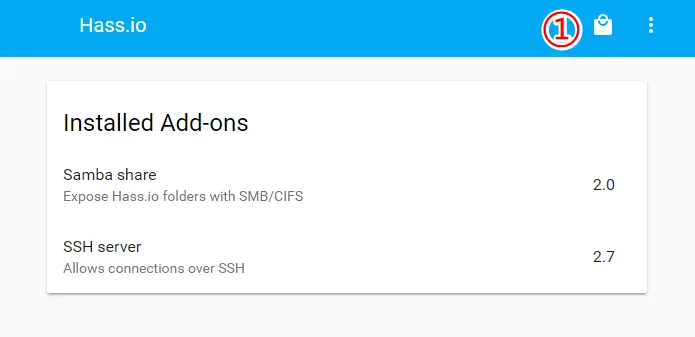
添加插件地址:https://github.com/hassio-addons/addon-homebridge后保存。(換行后可添加多個地址)
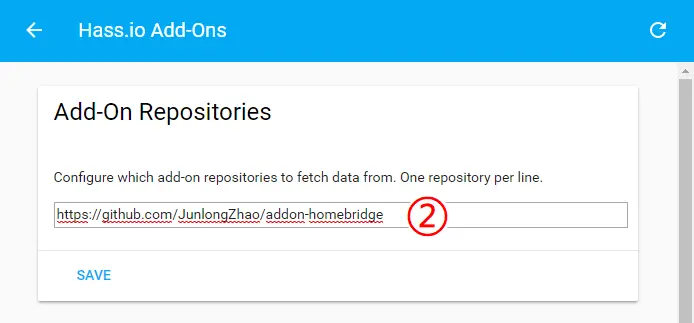
在頁面底部找到新的 Home Bridge 插件,進入安裝。
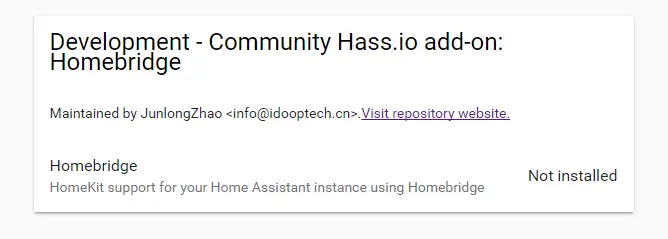
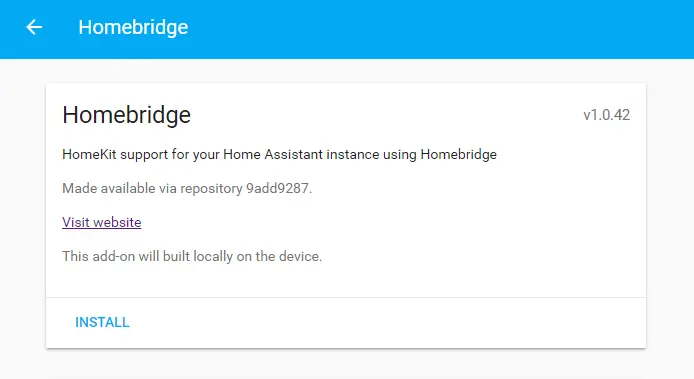
配置 Home Bridge 插件
打開\\HASSIO\config\homebridge\config.json文件,按以下模板修改:
{ "bridge":{ "name":"Home Assistant", "pin":"123-45-678",/*隨意八位pin碼*/ "port":51826, "username":"XXXXXX:XX"/*你的樹莓派mac地址*/ }, "description":"Homebridge for Home Assistant", "platforms":[ { "platform":"HomeAssistant", "name":"HomeAssistant", "host":"http://192.168.1.11:8123",/*你的 Home Assistant 地址*/ "password":"raspberry",/*你的 Home Assistant 密碼*/ "supported_types":["fan","binary_sensor","sensor","garage_door","input_boolean","light","lock","media_player","rollershutter","scene","switch"], "default_visibility":"visible", "logging":true }, {/*homebridge-config-ui*/ "platform":"config", "name":"Config", "port":8124, "log":"/var/log/daemon.log", "restart":"sudo systemctl restart homebridge.service" } ]}
并在 configuration.yaml 添加如下代碼:
# 在 Hass.io 側邊欄添加 homebridge-config-ui 的入口panel_iframe: homebridge: title: Homebridge icon: mdi:home-automation url: http://192.168.1.11:8124#你的 Home Assistant IP 地址
重啟 Home Assistant,并在 Hass.io 中開啟 Home Bridge 插件。
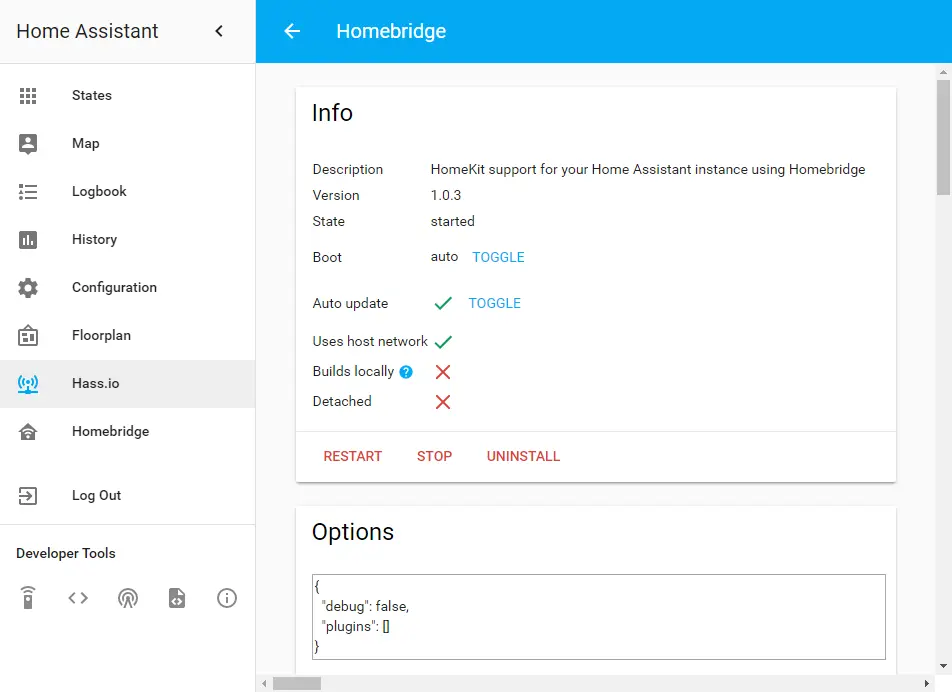
整體而言,除了網絡的問題之外,Hass.io 的安裝還是很方便的,如果你曾經折騰過 Home Bridge 的話,Hass.io 使你不用費心搭建環境、設置啟動、手動調試,一切都在 Hass.io 頁面中就可以完成了。
如果你有其他的 Home Bridge 插件需要安裝,按以下格式在 Options 內添加。
{ "debug":false, "plugins":[ "homebridge-dummy --registry=https://registry.npm.taobao.org", "homebridge-mysmartlock --registry=https://registry.npm.taobao.org" ]}
設置 iOS 設備中的“家庭”App
家庭 App 能讓你輕松安全地掌控各種 HomeKit 配件。比如通過 iPhone 讓 Siri 幫你關燈,或者從 iPad 上看看門口是誰。家庭 App 能讓你連接的各種設備,更高效、智能地為你工作。
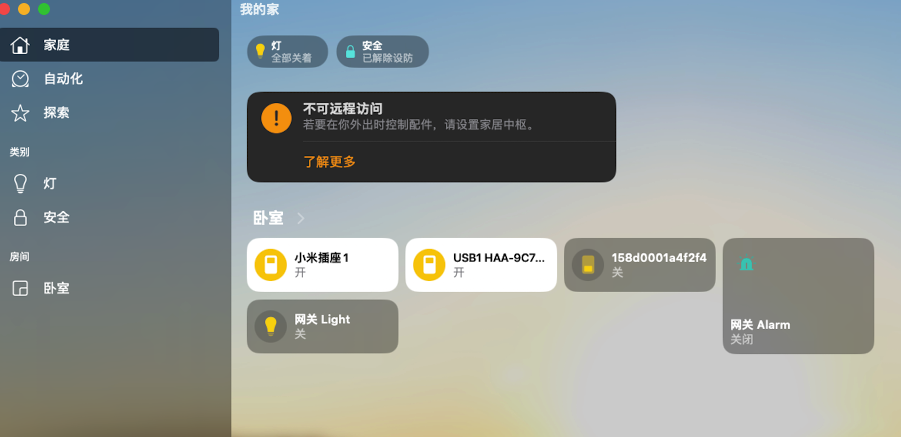
在家庭 App 中添加 “橋”
Home Assistant 結合 Home Bridge 插件,使得原本不支持 HomeKit 的設備也能夠接入 iOS 的家庭 App,Home Bridge 插件啟動后,打開家庭 App 進行以下操作:
接入家庭 App
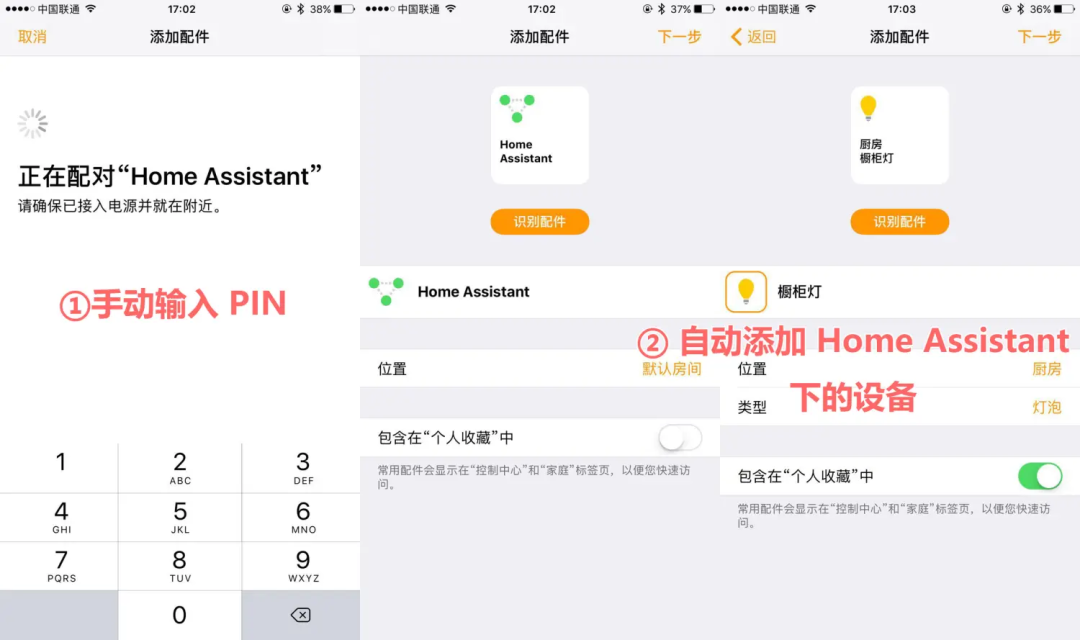
手動輸入 PIN 碼,就是在配置文件中任意寫入的那個,你就可以通過這個“橋”連接到 Home Assistant 內的設備了。然后按照官方 設置教程 進行進一步命名設備。
什么是場景和自動化?
場景是一組設置,可一次控制多個配件。這對于燈光特別有用。例如,您可以設置一個稱為“到達家”的場景,該場景可以解鎖前門并打開客廳和大廳的燈。然后,只需單擊一下(或Siri命令)即可激活所有功能。“夜間”場景可能會使客廳的燈光變暗并打開臥室的燈,或者“晚安”場景可能會關閉所有設備并將恒溫器調節至68度。
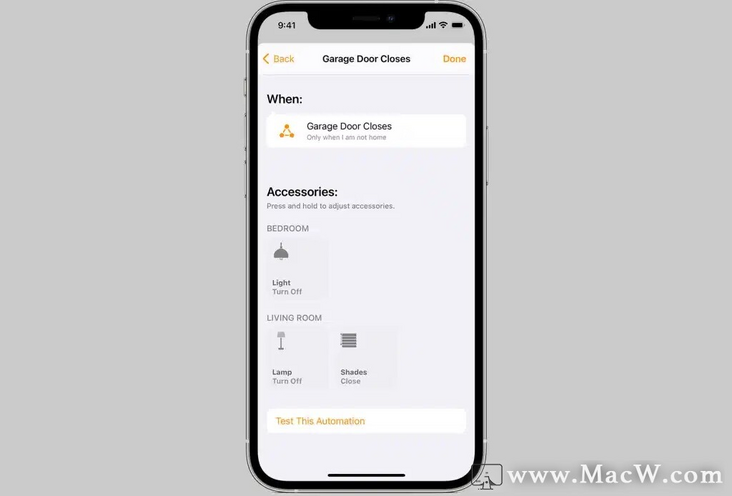
Apple 家庭自動化介紹
Apple 的家庭自動化通過“家庭”App 實現,允許用戶通過 iPhone、iPad 或 Mac 控制和管理兼容的智能家居設備。以下是 Apple 家庭自動化的一些關鍵特點和功能:
1.場景和自動化:用戶可以創建場景和自動化,以實現對多個智能家居設備的同時控制。例如,可以創建一個“晚安”場景,關閉所有燈光并鎖上門。自動化可以根據時間、位置、傳感器檢測等條件觸發設備操作。
2.家居中樞:為了實現遠程控制和自動化,用戶需要設置一個家居中樞。這可以通過 Apple TV(第 4 代或更高版本)或 iPad 來實現。家居中樞必須留在家中,連接到家庭 Wi-Fi 網絡,并保持開機狀態。
3.兼容性:Apple 的家庭自動化支持 HomeKit 配件,這些配件經過 Apple 認證,能夠與“家庭”App 無縫集成。此外,通過 Home Assistant 和 Home Bridge 插件,用戶可以將非 HomeKit 設備(如小米設備)橋接到 HomeKit 生態系統中。
4.Siri 控制:用戶可以通過 Siri 語音命令控制 HomeKit 配件,實現更加便捷的智能家居體驗。
5.安全性和隱私:Apple 強調設備的安全性和隱私保護,所有 HomeKit 配件都必須支持加密通信,確保用戶數據的安全。
自動化和遠程訪問 HomeKit 配件
你可以將 iPad 或 Apple TV(第 4 代)設置為家居中樞,以便在 iOS 設備上實現對 HomeKit 配件的自動化和進行遠程控制。設為家居中樞的設備必須留在家中、 連接到家中 Wi-Fi 網絡 且處于開機狀態。
將 iPad 設置為家居中樞
在“設置”>“iCloud” 中打開“ iCloud 鑰匙串”和“家庭”,前往“設置”>“家庭”并打開“將此 iPad 用作家庭中樞”
將 Apple TV 設置為家居中樞
在 iOS 設備或 Mac 上, 為您的 Apple ID 設置雙重認證。然后,前往 iCloud 并確保“ iCloud 鑰匙串”已開啟。在 Apple TV 上,前往“設置”>“帳戶”并確保已登錄到 iCloud,且使用的 Apple ID 與 iOS 設備上的相同。登錄到 iCloud 后,Apple TV 會自動被設置為家居中樞。要檢查家居中樞的狀態,請前往“設置”>“帳戶”>“iCloud”,然后在“HomeKit”下查看家居中樞是否已連接。
有趣的自動化設置
1.“歡迎回家”自動化:當你的手機進入家的范圍,自動打開家里的燈光,調節到舒適的亮度,同時播放你最喜歡的音樂,讓你一進家門就感受到溫馨的氛圍。
2.“晚安”自動化:在你設定的睡覺時間,自動關閉所有燈光,調節空調到合適的溫度,關閉窗簾,確保你有一個舒適的睡眠環境。
3.“起床”自動化:在早晨,逐漸調亮臥室的燈光,模擬日出效果,讓你自然醒來,同時播放輕柔的音樂,開啟充滿活力的一天。
4.“電影之夜”自動化:當你打開電視并選擇電影模式時,自動關閉窗簾,調暗燈光,開啟音響系統,為你打造一個私人影院的氛圍。
5.“下雨提醒”自動化:當天氣預報顯示即將下雨時,自動發送通知到你的手機,提醒你收衣服或關窗戶,避免被雨淋濕。
6.“安全警報”自動化:當門窗傳感器檢測到異常開啟時,自動觸發警報,并向你的手機發送通知,讓你及時了解家中的安全狀況。
7.“節能”自動化:在你離開家后,自動關閉不必要的電器和燈光,節省能源消耗。當你回家時,再自動開啟這些設備,方便又節能。
通過以上有趣的自動化設置,你可以讓家變得更加智能和貼心,享受更加便捷、舒適的生活。如果你想了解更多樹莓派的有趣應用,歡迎持續關注我們的公眾號,并為本篇文章點贊,不錯過下一篇精彩內容。
-
通信
+關注
關注
18文章
6199瀏覽量
137711 -
操作系統
+關注
關注
37文章
7135瀏覽量
125433 -
智能家居
+關注
關注
1934文章
9789瀏覽量
190361
發布評論請先 登錄
Matter 智能家居的通用語言
明遠智睿SSD2351開發板:智能家居的智能核心
智能家居Mesh組網方案:實現智能化生活的無縫連接NRF52832
智能家居物聯網:數字化生活模式
PWM在智能家居系統中的應用
Anthropic在人工智能領域取得重大突破
智能家居遠程控制系統應用
數字時代:Matter打破全球智能家居生態壁壘,加速企業產品融合






 重大突破?這個系統,讓智能家居生態屏障土崩瓦解
重大突破?這個系統,讓智能家居生態屏障土崩瓦解

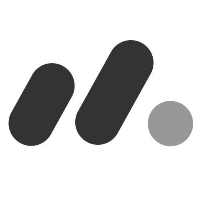
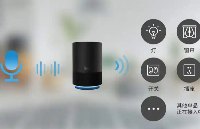











評論